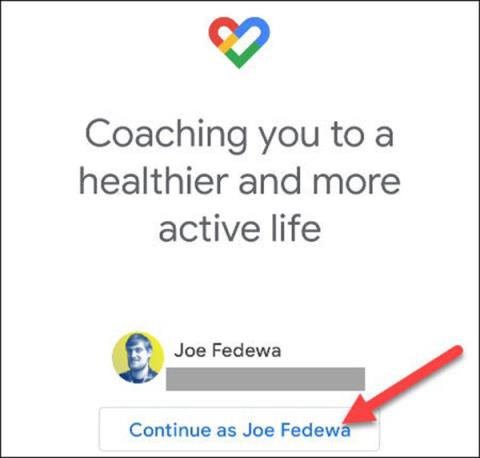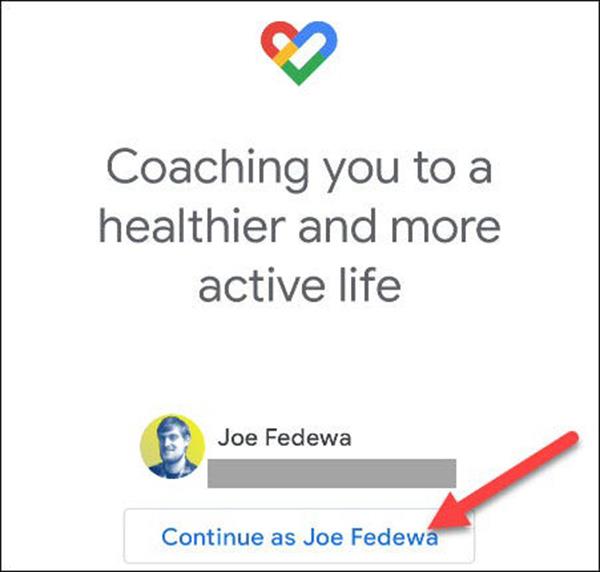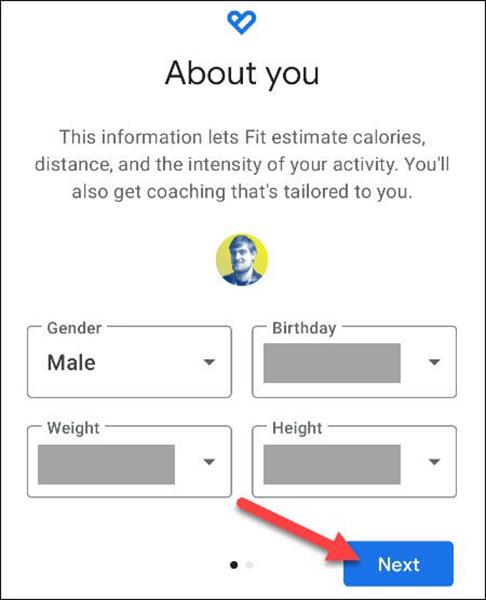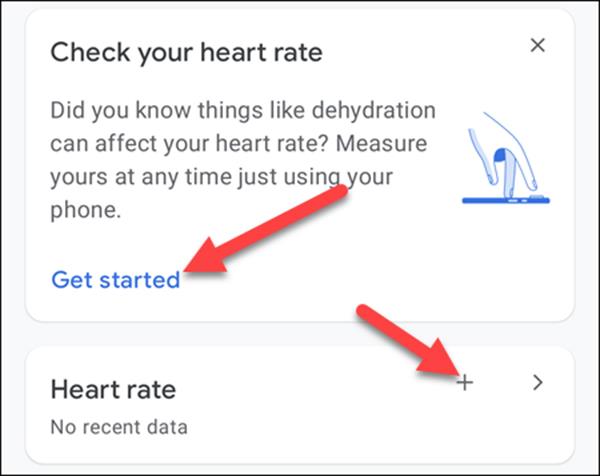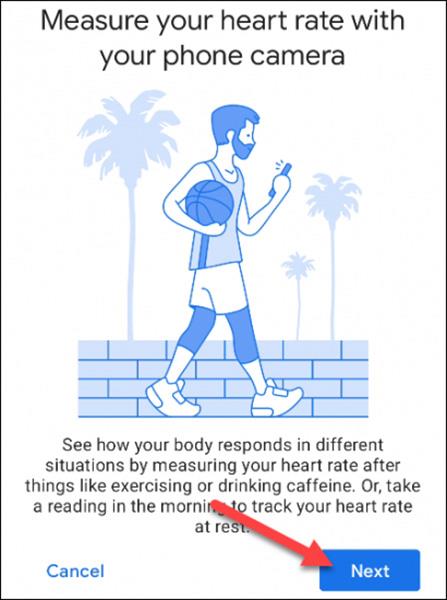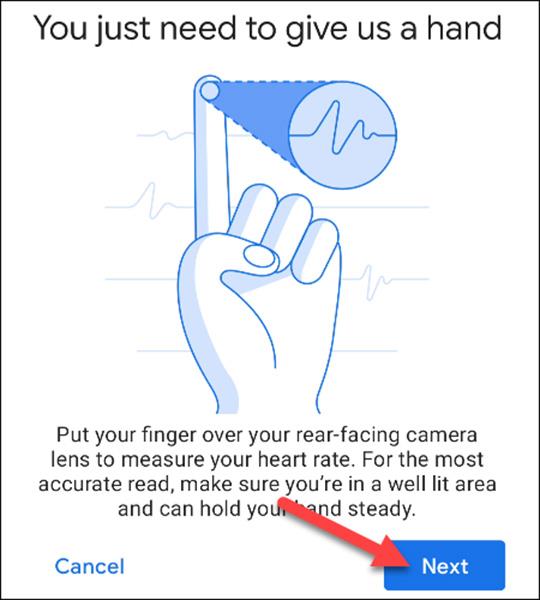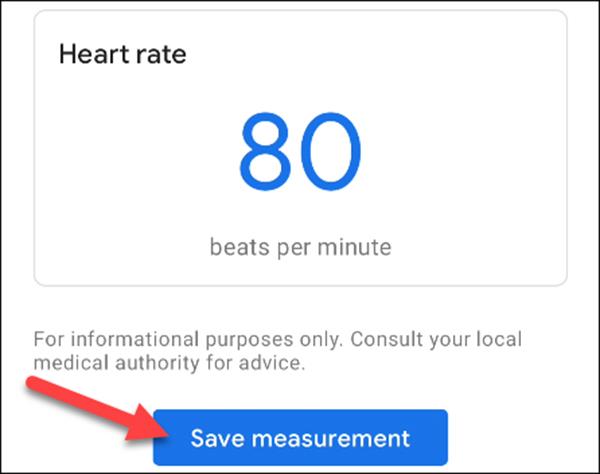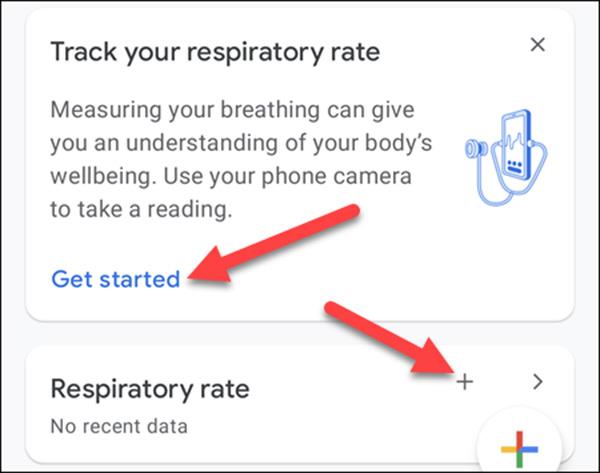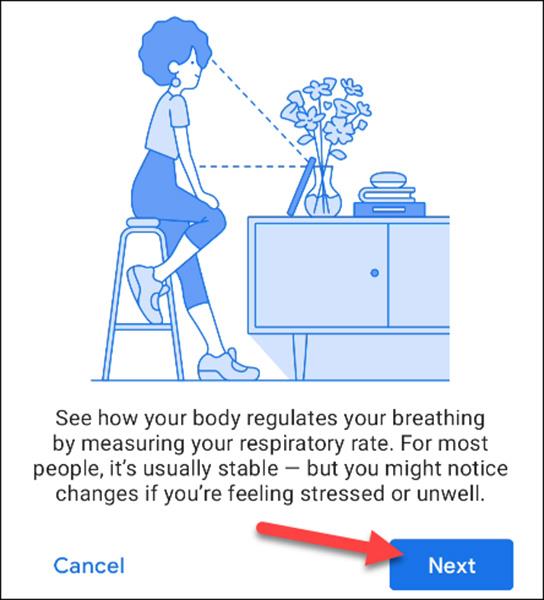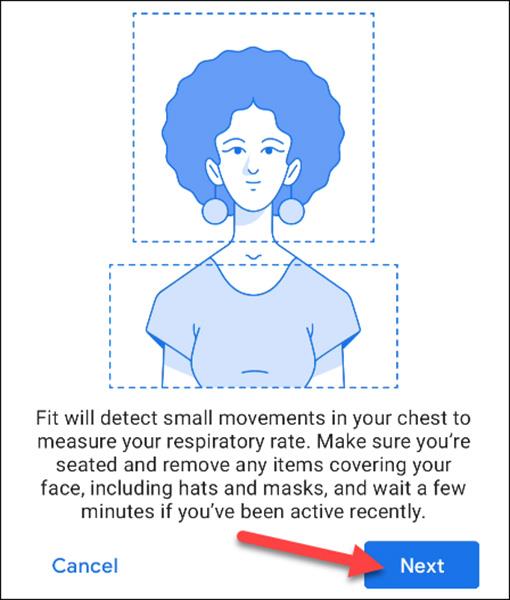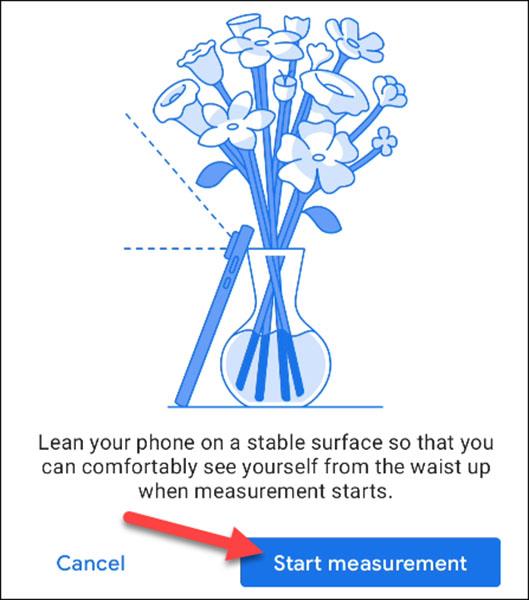Älypuhelimet voivat olla hyviä työkaluja terveys- ja kuntotietojen seurantaan. Android-laitteiden Google Fitin avulla on helppo seurata harjoitusten lisäksi myös sykettäsi ja hengitystäsi ilman erikoislaitteita.
Tarvitset vain Google Fit -sovelluksen ja Android-puhelimen käyttääksesi näitä ominaisuuksia. Ne esiteltiin ensimmäisen kerran Google Pixel -puhelimissa, joten ne eivät välttämättä ole saatavilla kaikissa nykyisissä Android-laitteissa.
Avaa ensin Google Fit -sovellus Android-laitteellasi ja kirjaudu sisään Google-tililläsi.
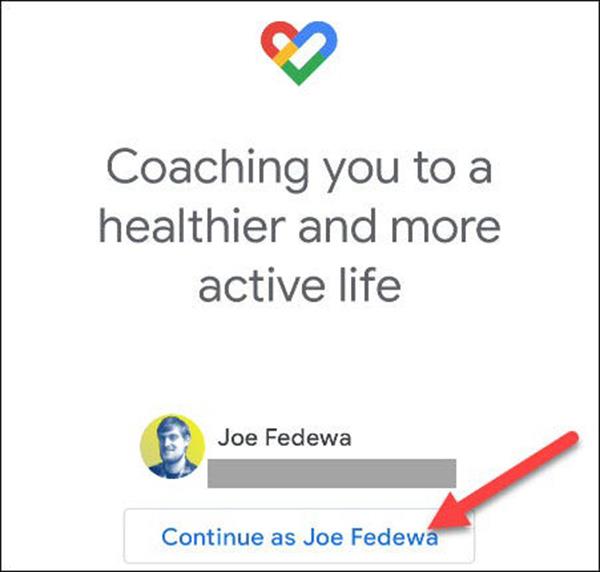
Avaa Google Fit -sovellus
Jos tämä on ensimmäinen kirjautumisesi, sinua pyydetään antamaan joitain tietoja itsestäsi, mukaan lukien sukupuoli, syntymäaika, paino ja pituus. Valitse Seuraava , kun olet täyttänyt tiedot.
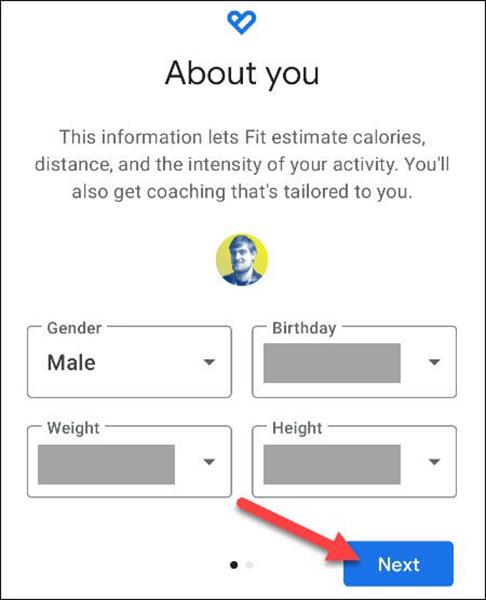
Täytä henkilökohtaiset terveystiedot
Halutessasi voit ottaa automaattisen aktiivisuuden seurannan käyttöön, vaikka se ei ole pakollista.
Eri alkuasetuksilla voimme nyt käyttää syke- ja hengitysominaisuuksia.
Tarkista sykkeesi Google Fitillä
Avaa Google Fit ja etsi "Tarkista syke" tai "Syke". Jos et näe kumpaakaan, ominaisuus ei ole käytettävissä Android-laitteellasi.
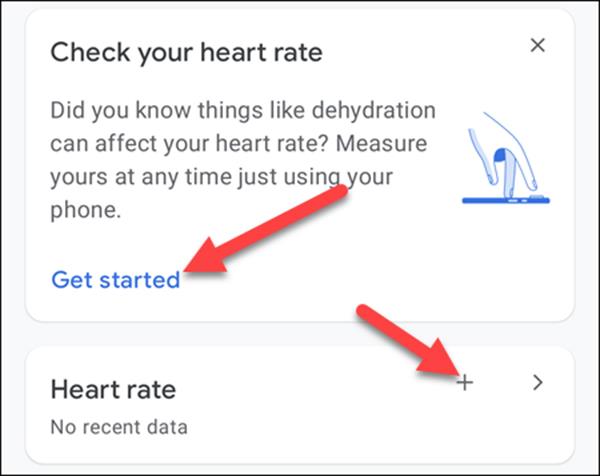
Valitse "Syke"
Seuraavaksi näyttö kertoo, että käytät puhelimesi kameraa sykkeen mittaamiseen. Napsauta Seuraava jatkaaksesi.
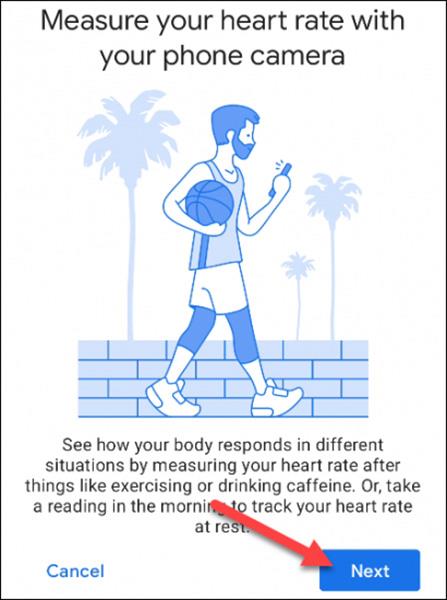
Seuraava näyttö kehottaa sinua asettamaan sormesi takakameran pääobjektiiville. Napsauta uudelleen Seuraava .
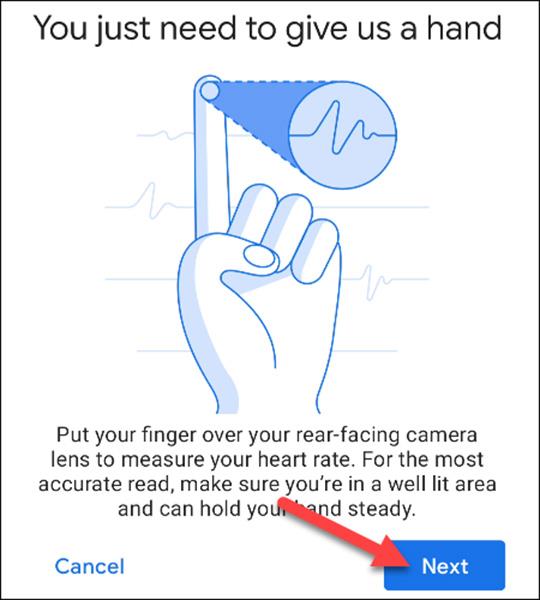
Koska tämä ominaisuus käyttää kameraa, sinun on sallittava Google Fitin ottaa kuvia ja videoita laitteella.
Voit nyt asettaa sormesi linssin päälle ja napauttaa Aloita mittaus .
Näkyviin tulee etsin. Aseta sormesi niin, että se peittää kameran kokonaan. Voit kytkeä puhelimen taskulampun päälle, jos olet pimeässä huoneessa. Muista pysyä mahdollisimman paikallaan mittauksen aikana.
Kun olet valmis, näet tulokset ja voit tallentaa tiedot tilillesi.
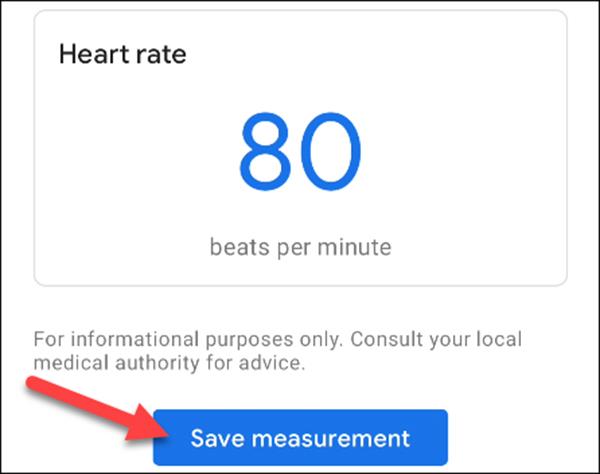
Tarkista hengityksesi Google Fitillä
Avaa Google Fit ja etsi kohta " Hengitysten seuranta " tai " Hengitystiheys ". Jos et näe kumpaakaan, ominaisuus ei ole käytettävissä Android-puhelimella tai -tabletilla.
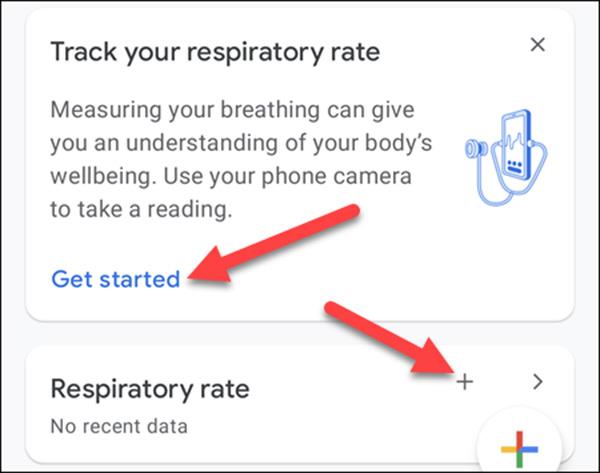
Ensin ruutu selittää, että se käyttää kameraa hengitystiheyden mittaamiseen. Napsauta Seuraava jatkaaksesi.
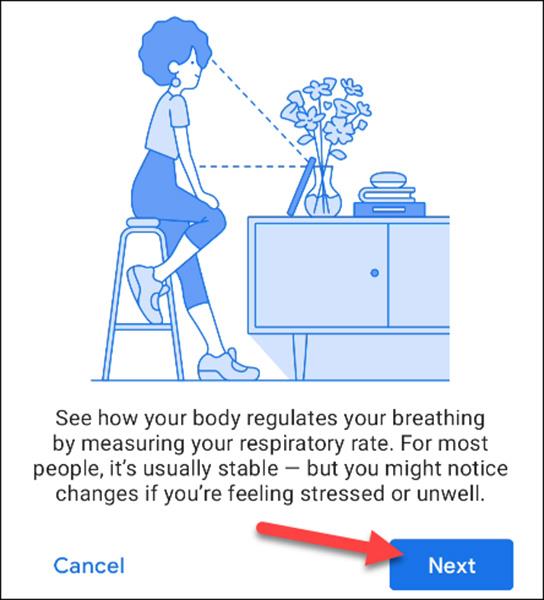
Näytön käyttöliittymä selittää, kuinka sijaintisi määritetään, ja opastaa poistamaan kaikki tiellä mahdollisesti olevat kohteet. Napsauta uudelleen Seuraava .
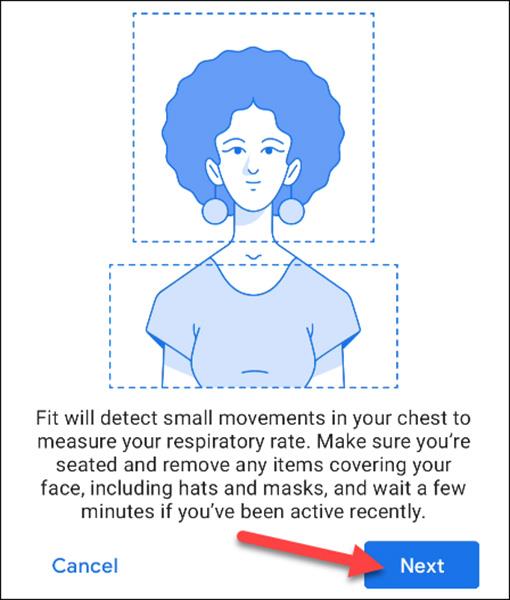
Kun olet valmis, käännä puhelin kuvapuoli alaspäin ja valitse Aloita mittaus .
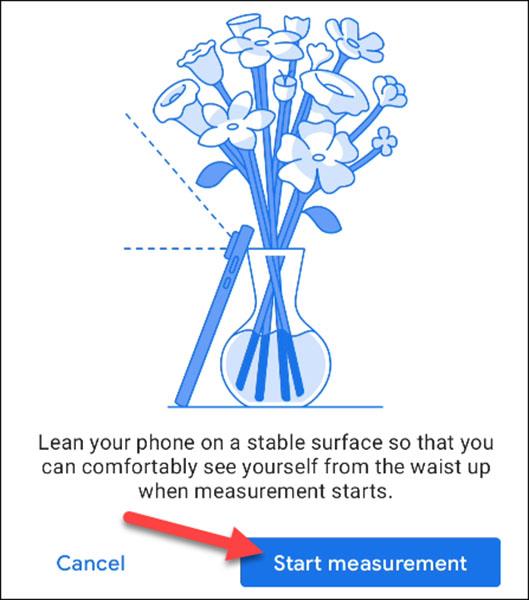
Koska tämä ominaisuus käyttää kameraa, sinun on sallittava Google Fitin ottaa kuvia ja videoita.
Etsin avautuu ja siirtyy paikalleen. Kun pää ja rintakehä on tunnistettu, laite aloittaa mittaamisen. Yritä pysyä mahdollisimman paikallaan.
Kun olet suorittanut mittauksen, näet tuloksen ja voit tallentaa sen.
Kuinka tarkkoja nämä mittaukset ovat? Google sanoo, että niitä ei saa käyttää lääketieteelliseen diagnoosiin tai lääketieteellisten tilojen arvioimiseen. Et saavuta samaa tarkkuutta kuin käytettäessä oikeita lääketieteellisiä laitteita. Silti se on siisti yleisen terveyden ja kunnon seurantaan.